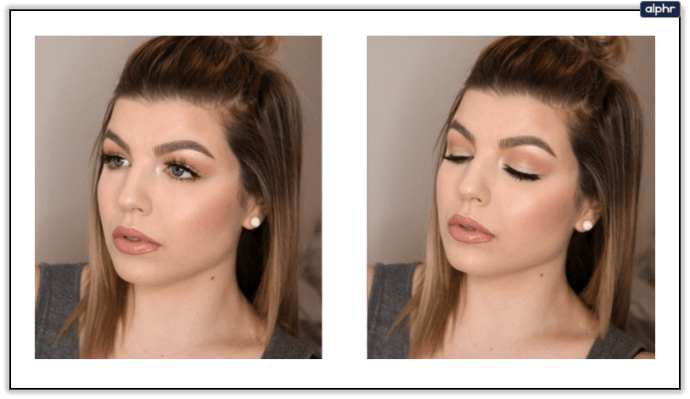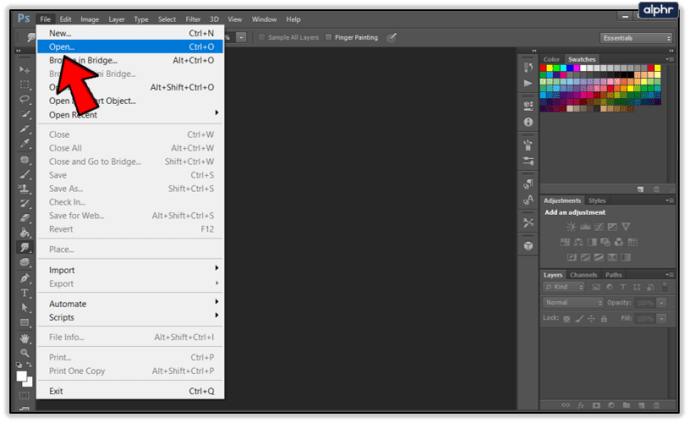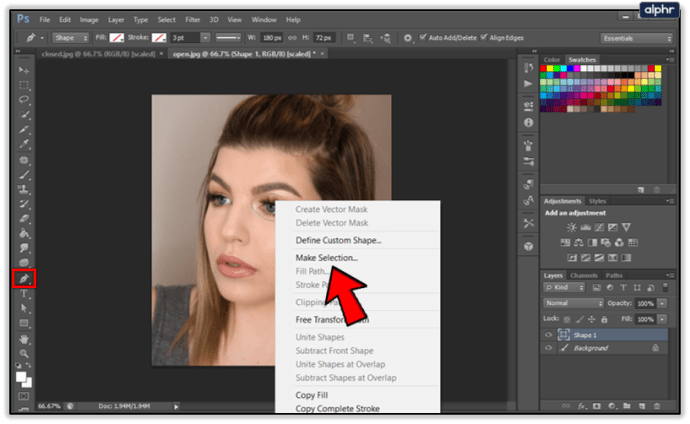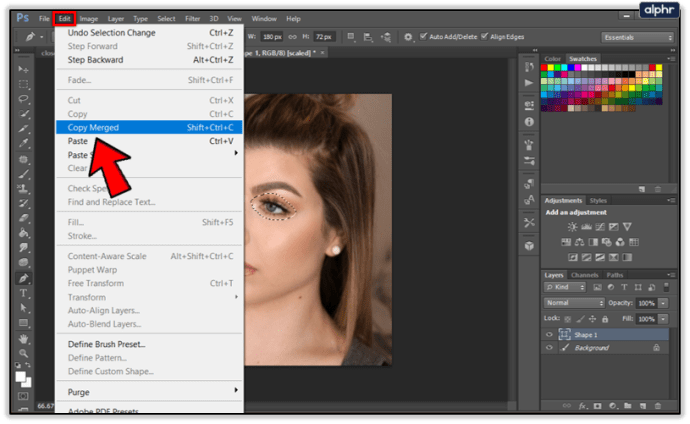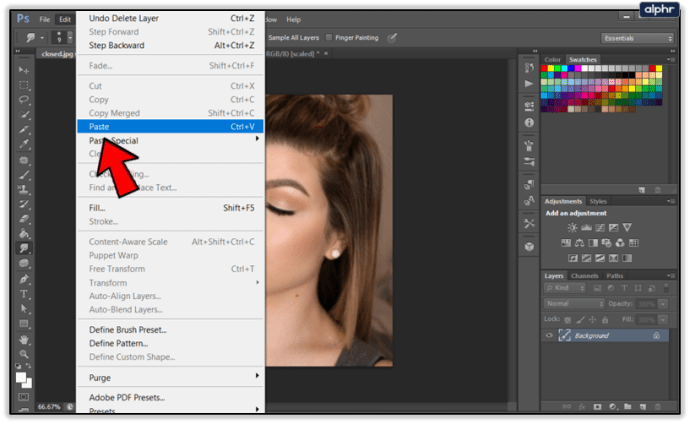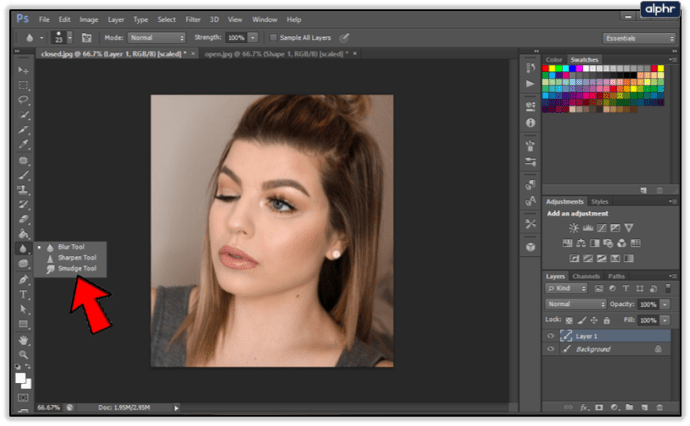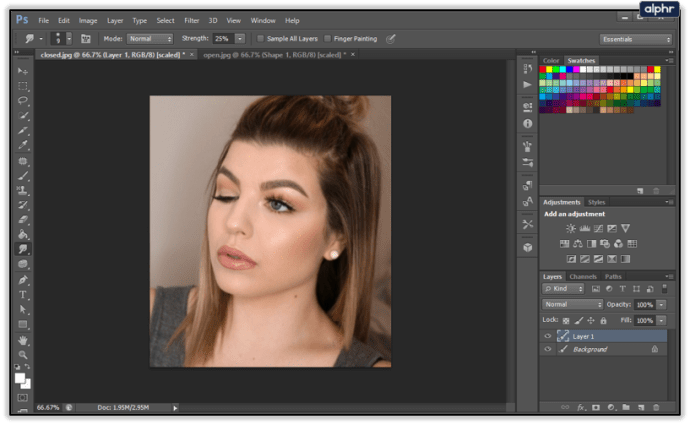אתה יכול למצוא כל מיני שמועות על Google Photos באינטרנט. אחד מהם הוא שלפלטפורמה יש תכונה המאפשרת לתקן עיניים עצומות בתמונות. למרבה הצער, אין תכונה כזו בתמונות Google מכיוון שהיא מהווה אחסון בענן לתמונות ולא כלי לעריכת תמונות.

אם אתה רוצה לתקן עיניים עצומות בתמונות, עליך להשתמש באפליקציה אחרת של צד שלישי או בתוכנת עריכת תמונות כגון פוטושופ. הישארו איתנו, ואנו אגיד לכם באילו אפליקציות להשתמש כדי לתקן עיניים עצומות בתמונות האהובות עליכם.
תמונות מושלמות בעיניים עצומות
אין דבר גרוע יותר מלהצטלם עם החברים שלך רק כדי להבין שאחד מכם עצם את עיניו. למרבה המזל, אפליקציות מסוימות וחבילות עריכת תמונות מתקדמות יכולות לעזור לך לשלב שתי תמונות כדי לתקן עיניים עצומות בתוך דקות.

לא משנה מה שמעתם, תמונות Google לא יכולות לעזור לכם לעשות זאת. להלן הכלים הטובים ביותר לתיקון עיניים עצומות ופגמים אחרים בתמונות שלך.
אדוב פוטושופ
פוטושופ היא האפליקציה הרצויה למשימות עריכת תמונות. זה קיים כבר עשרות שנים וראה שיפורים רבים, עדכונים וכלים חדשים במהלך השנים. אנחנו לא יכולים לעבור על כולם, מכיוון שיש כל כך הרבה, אבל נלווה אותך בתהליך של הסרת עיניים עצומות. פוטושופ יעזור לך לשפר את התמונות שלך טוב יותר מכל תוכנה אחרת, אבל התהליך דורש קצת מאמץ כדי לשלוט.
תיקון עיניים עצומות
כאשר אינך יכול ליצור עוד תמונה בעיניים פקוחות, פוטושופ יכול לעזור לך לתקן את הקיימות בכמה לחיצות פשוטות. המדריך הבא מבוסס על ההנחה שכבר התקנת פוטושופ במכשיר שלך. הנה מה שאתה צריך לעשות:
- פתח את Photoshop וטען את התמונה שברצונך לתקן. כמו כן, טען תמונה נוספת של האדם בעיניים עצומות, אך בעיניים פקוחות. חפש תמונה עם זווית דומה כדי לקבל את התוצאות הטובות ביותר.
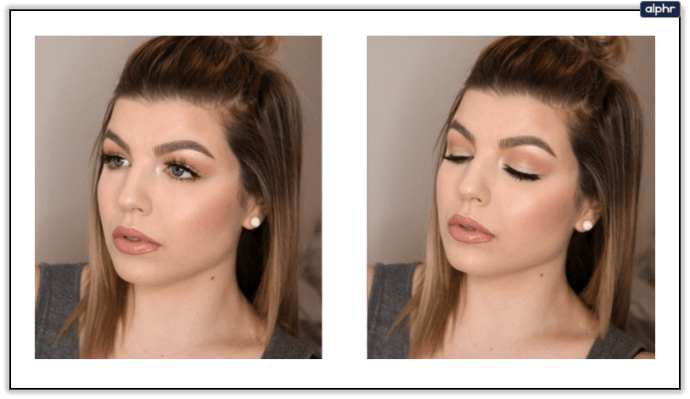
- בחר "קובץ" מהתפריט ולאחר מכן לחץ על "פתח". מצא את התמונה שברצונך לתקן בתיקיות שלך. טען את התמונה השנייה באותו אופן.
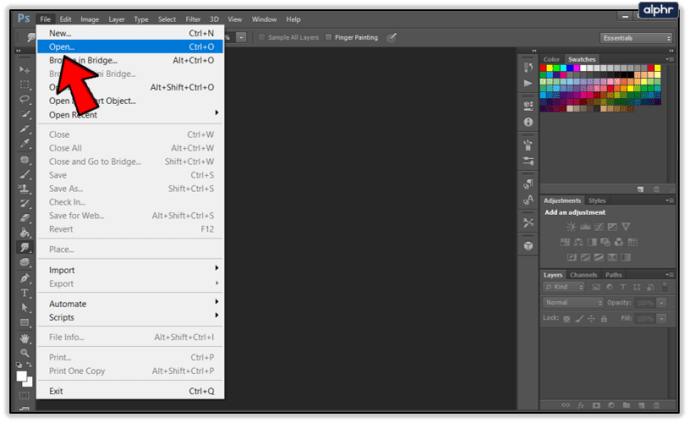
- כאשר שתי התמונות פתוחות, בחר בכלי "עט" וצייר עיגול סביב עין אחת בתמונת "עיניים פקוחות". הפוך אותו קצת יותר רחב מהעין עצמה, כך שהוא כולל מעט עור מתחת ומעל העין. לחץ לחיצה ימנית על האזור שבחרת עם העט ובחר "בצע בחירה".
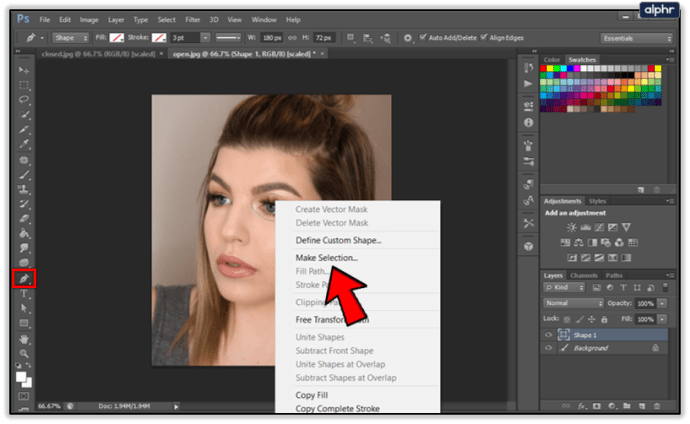
- לחץ על "ערוך" בתפריט ובחר "העתק ממוזג".
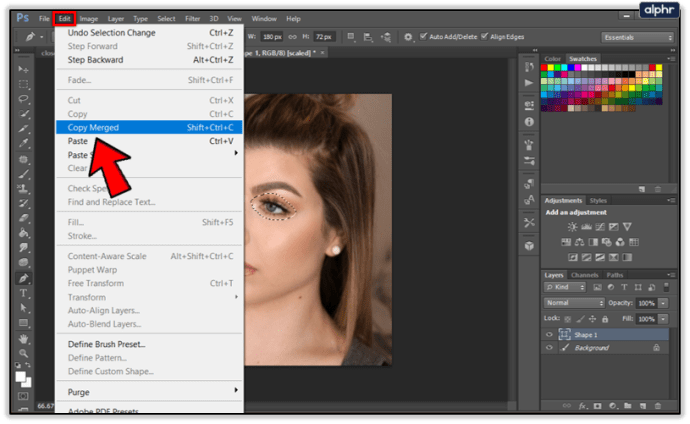
- נווט חזרה לתמונה בעיניים עצומות ובחר "ערוך" ולאחר מכן בחר "הדבק". העבר את העין שנגזרה מהתמונה השנייה על פני עין סגורה בתמונה שברצונך לתקן. השתמש בכלי "קנה מידה" כדי לשנות את גודל העין, כך שתתאים לתמונה.
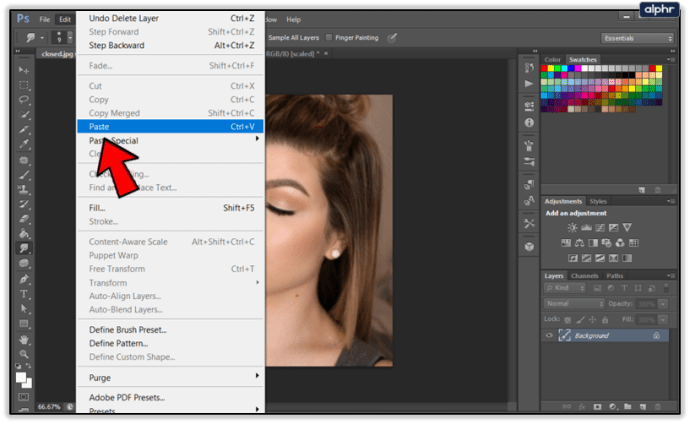
- לבסוף, השתמש בכלי "מכתים" לנגיעות האחרונות. בחר בכלי המברשת ובחר את הקצה הדהוי הקטן ביותר. מערבבים את הקצוות של העין המודבקת עם העור שמסביב בתמונה שברצונך לערוך.
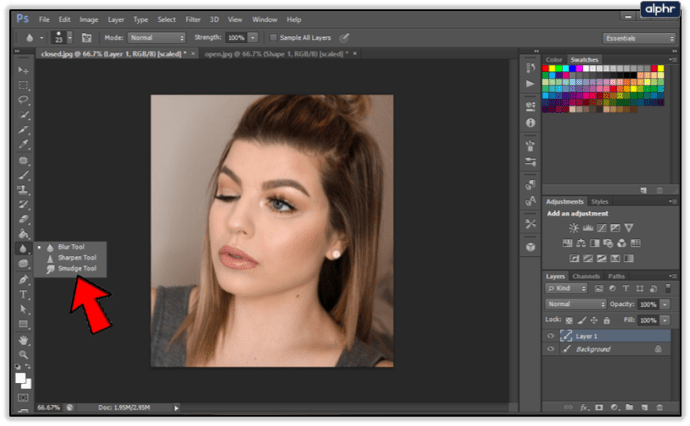
- חזור על התהליך עבור העין השנייה.
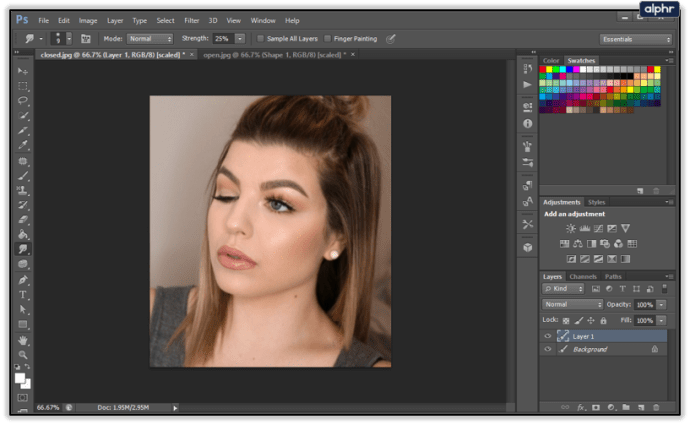
פייסבוק AI לעיניים עצומות
ככל הנראה, פייסבוק מפתחת בינה מלאכותית שתטפל בבעיית העיניים העצומות באופן אוטומטי. במצבו הנוכחי, הבינה המלאכותית משתמשת בתמונות של אנשים אחרים כדי לתקן את אלו שתרצו. ה-AI עדיין מייצר כמה תמונות מסוג פרנקנשטיין ויזדקק לכמה שיפורים נוספים לפני שהוא ישוחרר. החוקרים מחפשים דרך לשלב את טכנולוגיית זיהוי הפנים שפייסבוק כבר משתמשת בה.
ה-AI החדש נמצא בשלב פיתוח מתקדם, אך התאריך המדויק של העדכון עדיין לא ידוע. עם זאת, כמעט בטוח שנראה את ה-AI החדש שפותח במכשירים שלנו בעתיד הקרוב.
שנה כל תמונה עם קצת מיומנות
פוטושופ הוא עדיין הכלי הטוב ביותר לעריכת תמונות. זה יכול לעזור לך להיפטר מעיניים עצומות, אבל זה דורש קצת ידע. ההדרכה המהירה שלנו אמורה להספיק כדי להפנות אותך לכיוון הנכון, אבל תצטרך להקדיש זמן לתרגול כדי לשלוט בפוטושופ. אם תשקיעו בזה קצת, תוכלו להפוך את התמונות שלכם למושלמות בכל פעם.

איך אתה מתקן עיניים עצומות בתמונות שלך? האם אתה מסתמך על פוטושופ או שאתה משתמש בכל אפליקציה אחרת? שתף את החוויות שלך בקטע התגובות למטה.